|
|
|
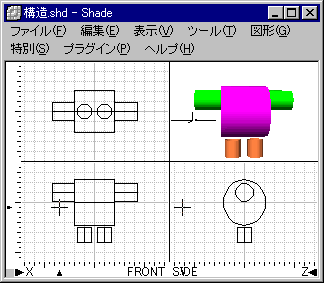 |
ボディーの構造を考えます。
これまでの試行でShadeでは円柱を基本にすると良い結果が得られるようなので、円柱を基本にボディーの構造を考えてみます。
胸部を縦向きにすると肩の部分の接続が難しそうなので横向きの円柱を基本にしてやってみます。
首の部分の接続が難しくなりそうですが、肩よりはごまかしやすいと思います。
脚の接続部分はズボンの表現でごまかす事にします。
|
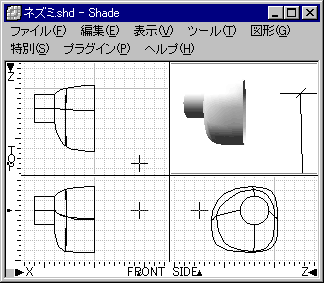 |
左右対称の物体をモデリングする場合には、普通、半分だけ作って鏡面コピーします。 |
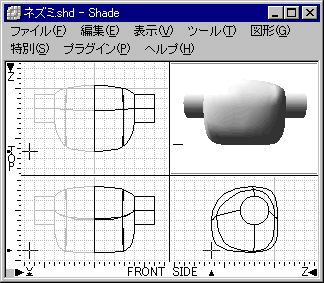 |
鏡面コピーは[コピー]-[特別]でマトリクスから変換する方法と、[コピー]-[拡大縮小]で反対方向に拡大コピーする方法があります。
どちらの方法で行っても結果は同じですのでやりやすい方法でどうぞ。[コピー]-[特別]でやる方がやりやすいようです。
Shadeには「鏡面コピー一体化」の機能が有るらしいのですが、myShadeにはこの機能は無いので手作業で合体します。 |
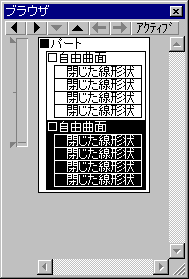 |
鏡面コピーした状態では、左右が別の自由曲面になっています。 |
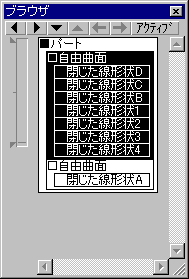 |
これを一つの自由曲面にまとめます。 |
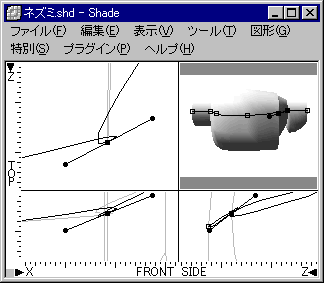 |
普通にやると、このように結果が変になります。
これは、鏡面コピーによって線の始点と終点の向きが変わってしまう為です。
|
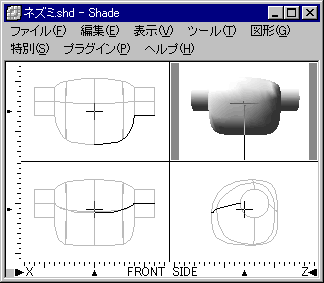 |
合体する前に鏡面コピーした方の編集方向を[切り替え]て、全ての線形状を[逆転]して始点と終点の位置を入れ替えます。
鏡面コピーした方の自由曲面パートを選んで[逆転]すれば一気に逆転できます。
(編集方向を[切り替え]ておかないと変な結果になります。右の画面のように、横方向のラインが編集出来る状態になっている必要があります。)
[逆転]をシュートカットキーに割り当てておくと割と楽に作業できます。
全ての線形状を[逆転]したら再び編集方向を[切り替え]ます。 |
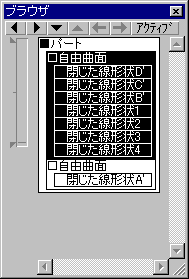 |
[逆転]してから元の形状に入れてやれば奇麗につながります。
合体の結果不要になる真ん中の線形状A’は自由曲面パートごと削除してしまいます。 |
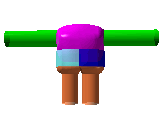 |
腕を切り離し、腰部分を付け足して大体の形を作ります。
腰部分は鏡面コピーしただけで合体せずにおきます。
Shadeでは二股の形状が作れないので合体してしまうと脚が繋がらなくなってしまいます。 |
 |
形を整えて頭をくっつければ基本型が出来上がります。 |
|